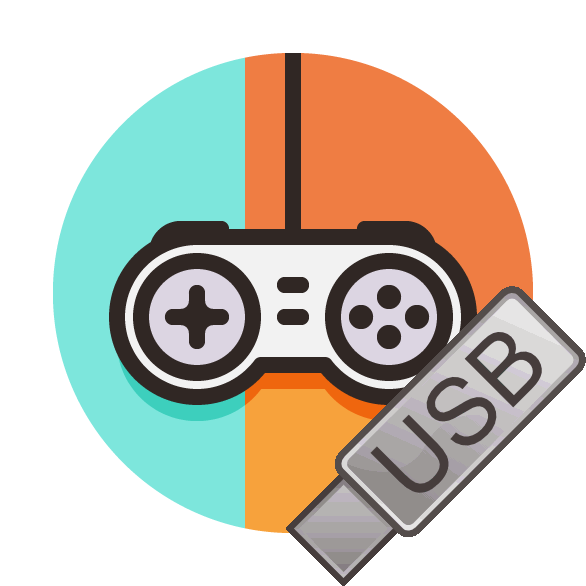Зміст

Часто людям, які використовують для своїх потреб електронні цифрові підписи, необхідно скопіювати сертифікат Кріптопро на флешку. В даному уроці ми розглянемо різні варіанти виконання даної процедури.
Читайте також: Як встановити сертифікат в Кріптопро з флешки
Виконання копіювання сертифіката на флешку
За великим рахунком, процедуру копіювання сертифіката на USB-носій можна організувати двома групами способів: за допомогою внутрішніх інструментів операційної системи і за допомогою функцій Програми Кріптопро CSP. Далі ми детально розглянемо обидва варіанти.
Спосіб 1: КриптоПро CSP
Перш за все, розглянемо спосіб копіювання за допомогою самого додатка Кріптопро CSP. Всі дії будуть описані на прикладі операційної системи Віндовс 7, але в цілому представлений алгоритм можна використовувати і для інших ОС сімейства Windows.
Основною умовою, при якому можливе копіювання контейнера з ключем, є необхідність того, щоб при створенні на сайті Кріптопро він був позначений, як експортований. В іншому випадку перенесення зробити не вийде.
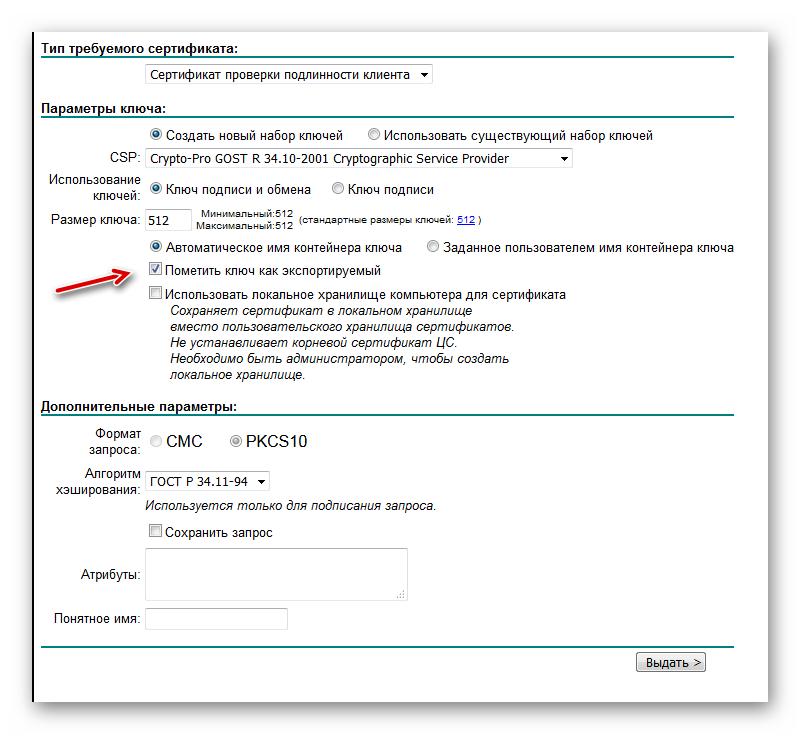
- Перед початком маніпуляцій підключіть флешку до комп'ютера і перейдіть в " Панель управління» системи.
- Відкрийте розділ " Система та безпека» .
- У зазначеній директорії відшукайте пункт «КриптоПро CSP» і натисніть на нього.
- Відкриється невелике віконце, де потрібно переміститися в розділ " сервіс» .
- Далі натисніть кнопку " копіювати ... » .
- Відобразиться віконце копіювання контейнера, де потрібно клацнути по кнопці " огляд...» .
- Відкриється вікно вибору контейнера. Виділіть з переліку найменування того з них, сертифікат з якого бажаєте скопіювати на USB-носій, і натисніть «OK» .
- Потім відобразиться вікно автентифікації, де в полі " введіть пароль» потрібно зробити введення ключового виразу, яким запаролений обраний контейнер. Після заповнення вказаного поля натисніть «OK» .
- Після цього відбувається повернення в основне вікно копіювання контейнера закритого ключа. Зверніть увагу, що в поле імені ключового контейнера до вихідного найменування автоматично додасться вираз «- Copy» . Але при бажанні ви можете змінити назву на будь-яке інше, хоч це і не обов'язково. Потім клацніть по кнопці »Готово" .
- Далі відкриється вікно вибору нового ключового носія. У представленому переліку виберіть диск з тією буквою, якій відповідає потрібна флешка. Після цього тисніть «OK» .
- У вікні аутентифікації потрібно ввести двічі один і той же довільний пароль до контейнера. Він може, як відповідати ключовому виразу исходника, так і бути абсолютно новим. Обмежень в цьому немає. Після введення натисніть «OK» .
- Після цього відобразиться інформаційне віконце з повідомленням, що контейнер з ключем успішно скопійований на обраний носій, тобто в даному випадку на флешку.
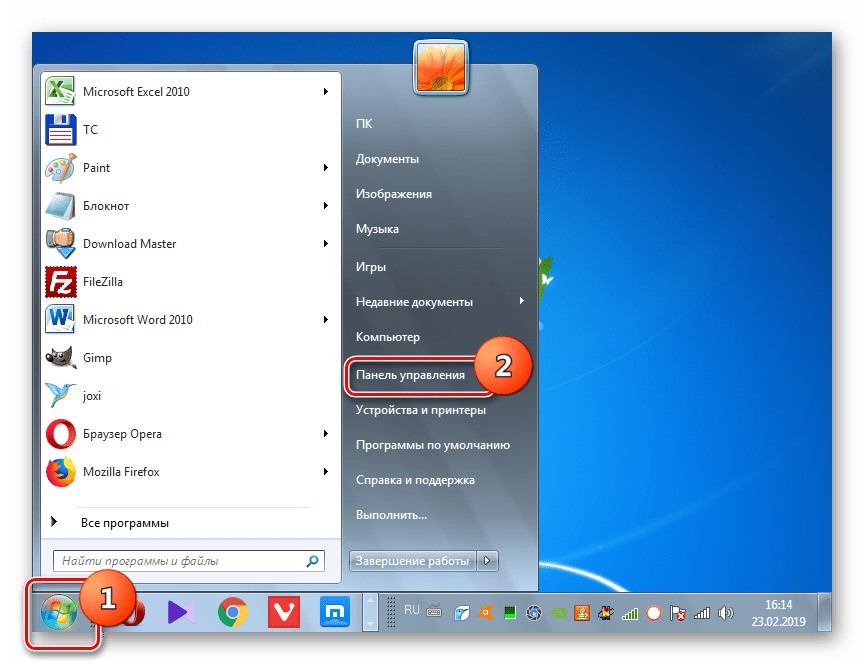
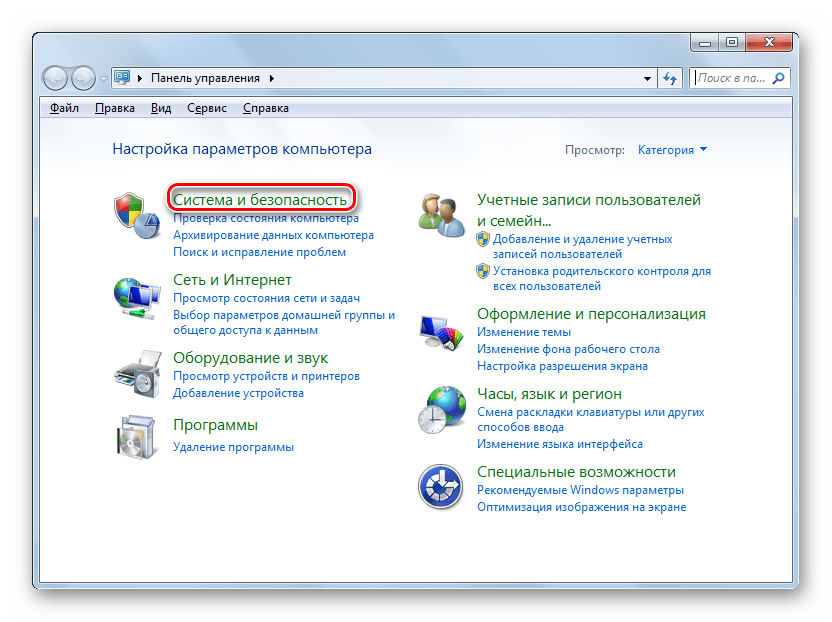
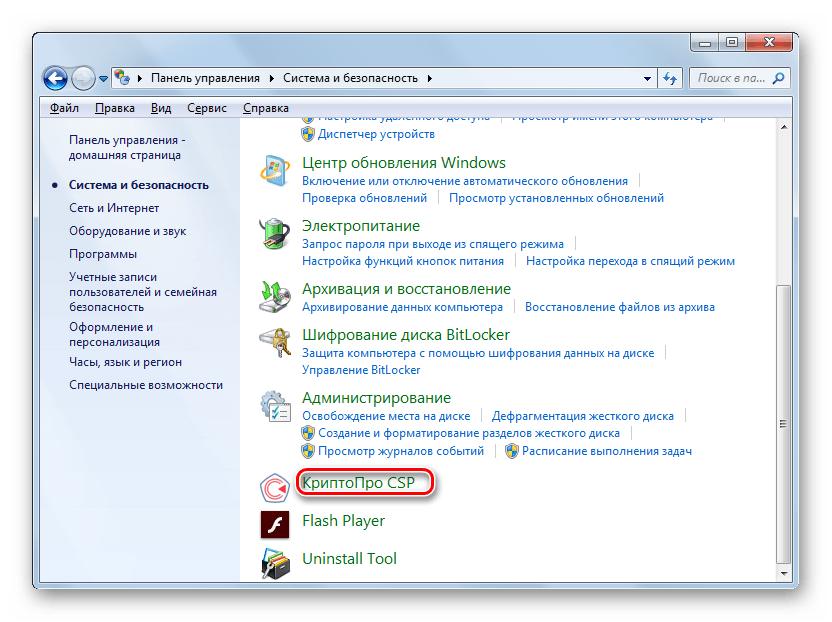
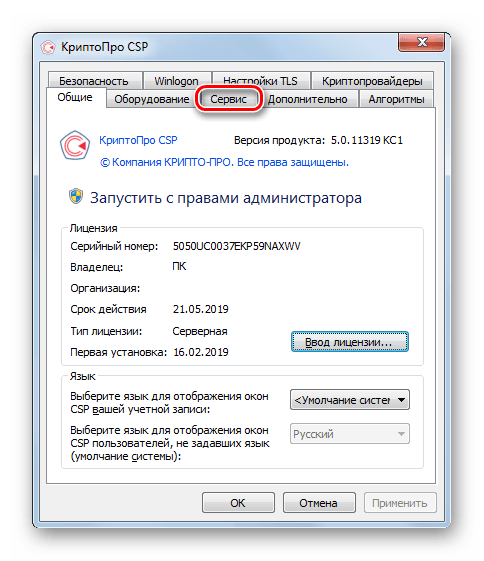
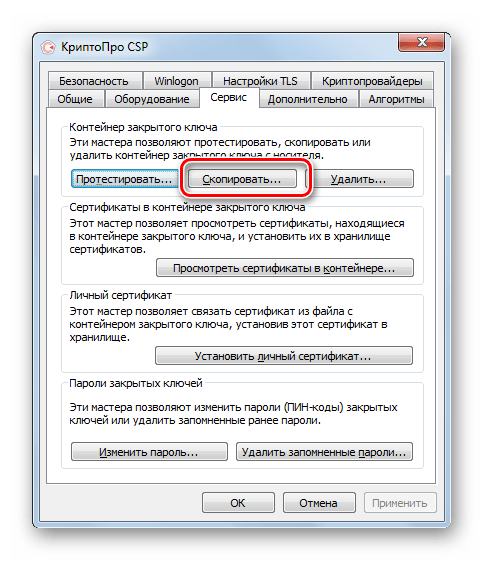
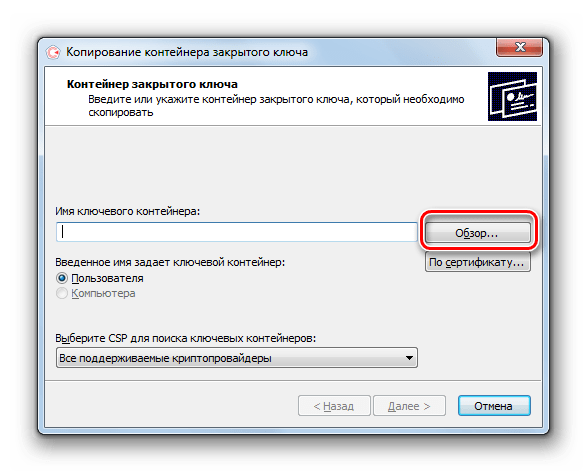
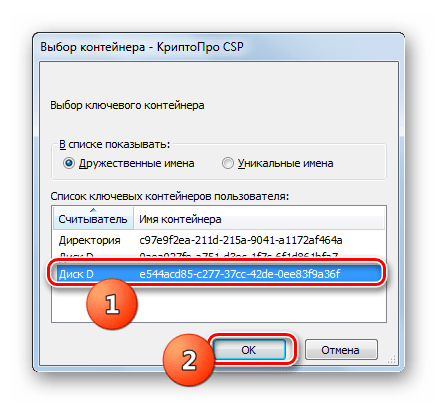
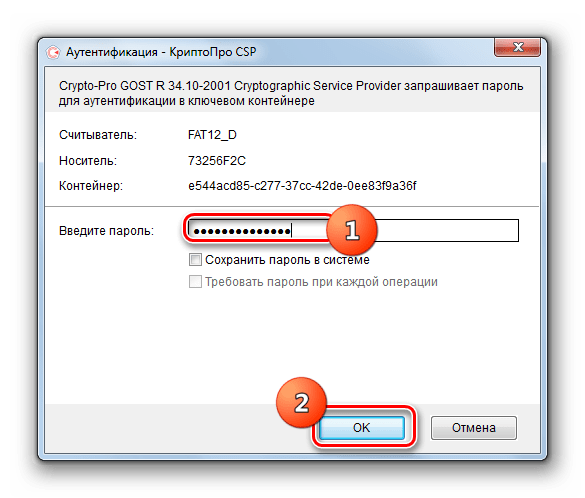
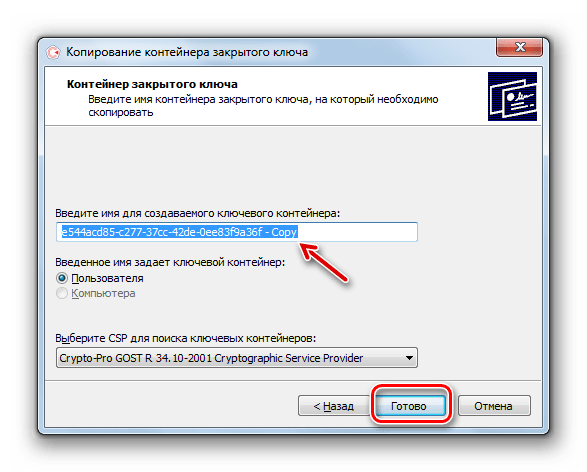
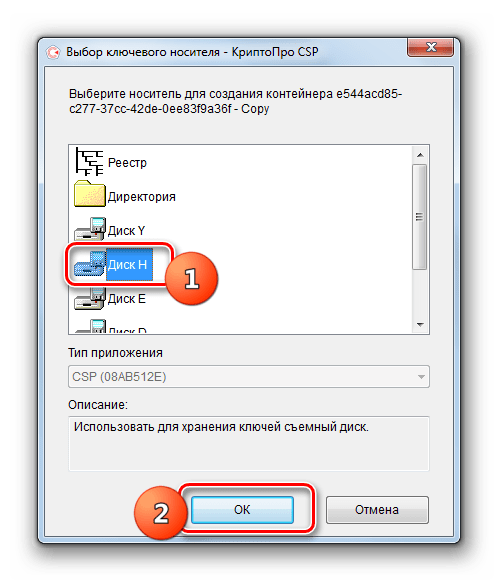
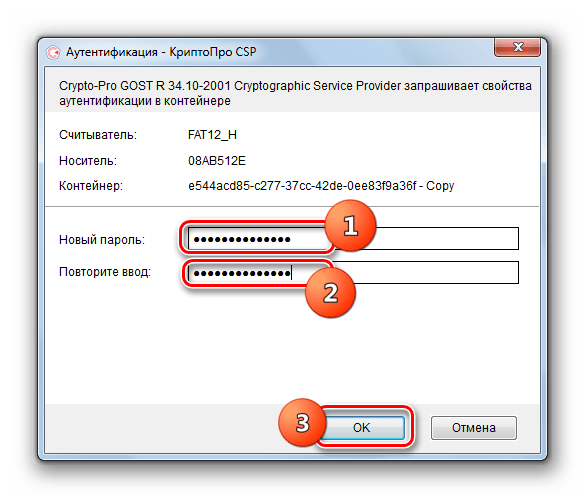
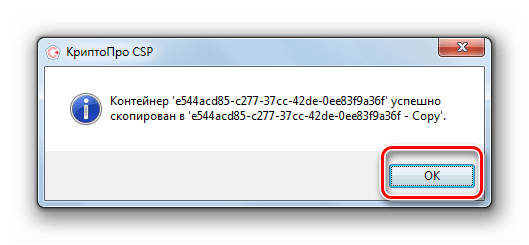
Спосіб 2: Засоби Windows
Також перенести сертифікат Кріптопро на флешку можна виключно засобами операційної системи Windows шляхом простого копіювання через»провідник" . Даний метод підійде тільки тоді, коли файл header.key містить в собі відкритий сертифікат. При цьому, як правило, його вага становить не менше 1 Кб.
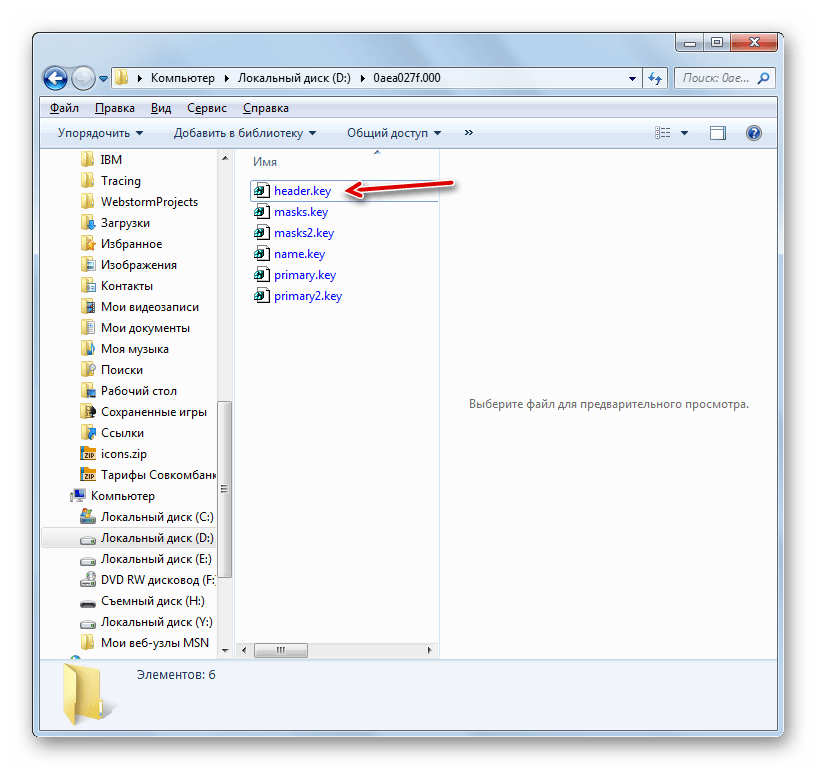
Як і в попередньому способі, опису будуть дані на прикладі дій в операційній системі Віндовс 7, але в цілому підійдуть і для інших ОС даної лінійки.
- Підключіть USB-носій до комп'ютера. Відкривши " Провідник Windows» і перемістіться в ту директорію, де розташована папка з закритим ключем, який потрібно скопіювати на флешку. Клацніть по ній правою кнопкою миші ( ПКМ ) і з розкрився меню виберіть пункт " копіювати» .
- Потім відкрийте через»провідник" флешку.
- Клацніть ПКМ
по порожньому місцю в відкрилася директорії і виберіть пункт
»вставити"
.
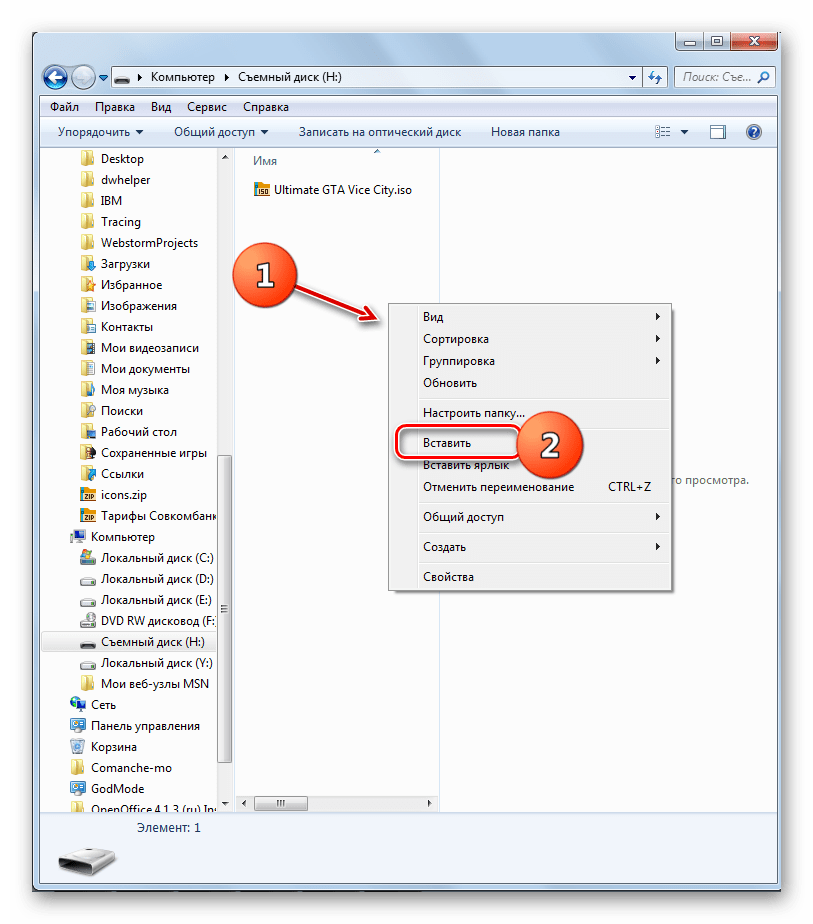
Увага! Вставку потрібно проводити в кореневу директорію USB-носія, так як в зворотному випадку робота з ключем в подальшому буде неможлива. Також рекомендуємо не перейменовувати при перенесенні назву копіюється папки.
- Каталог з ключами і сертифікатом буде перенесений на флешку.
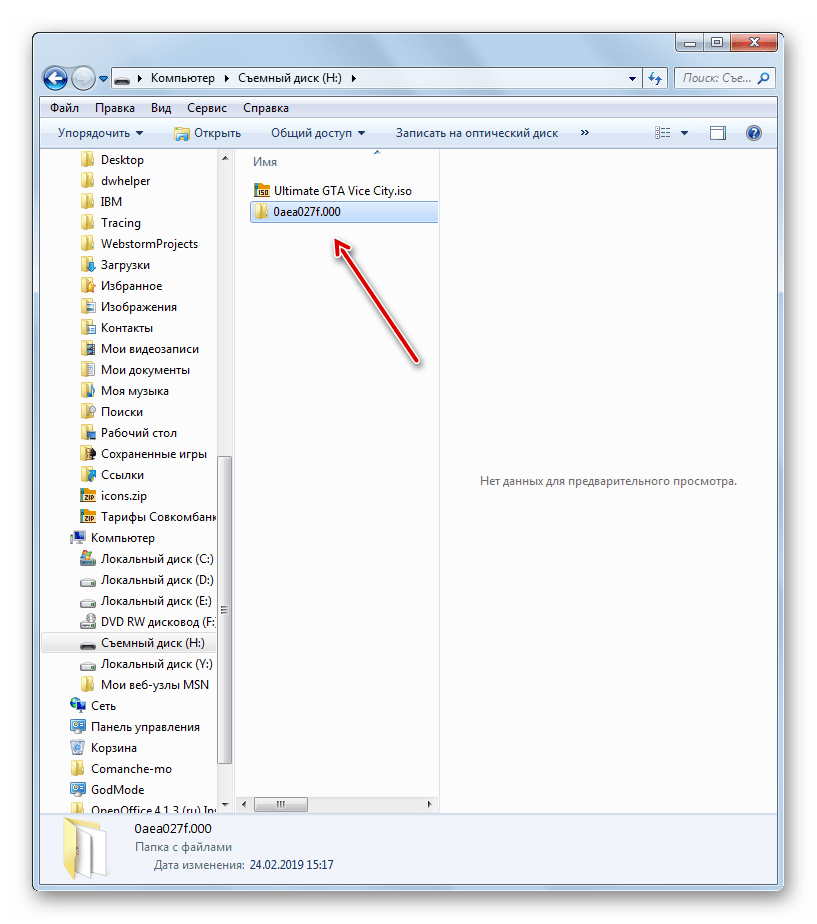
Можете відкрити цю папку і перевірити правильність перенесення. У ній повинні знаходиться 6 файлів з розширенням key.
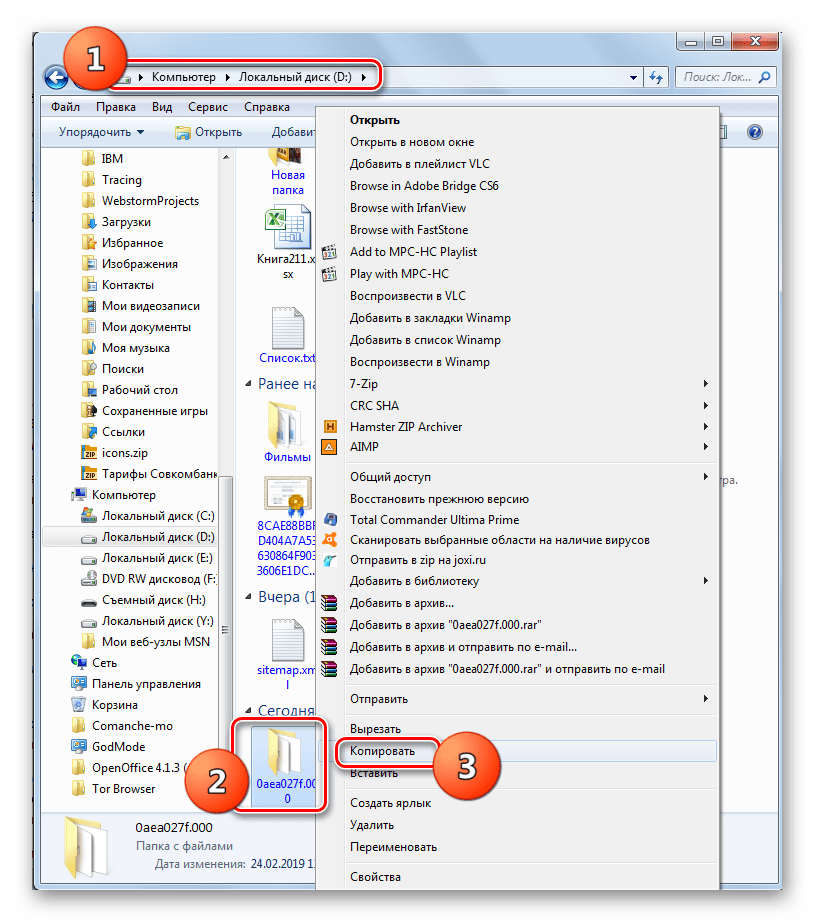
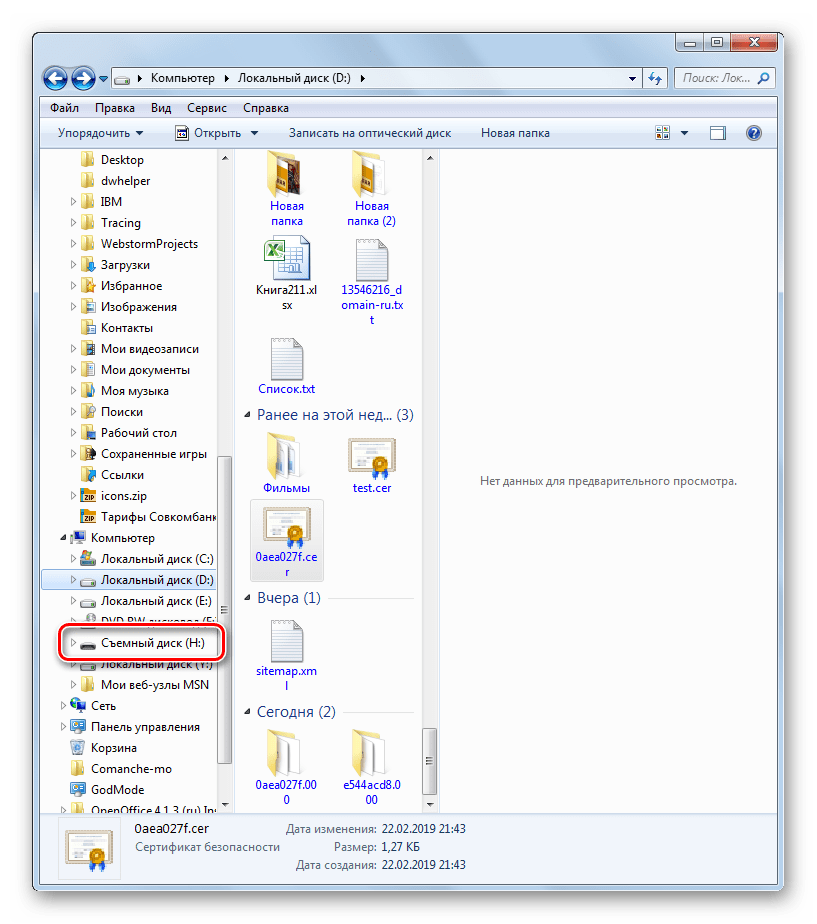
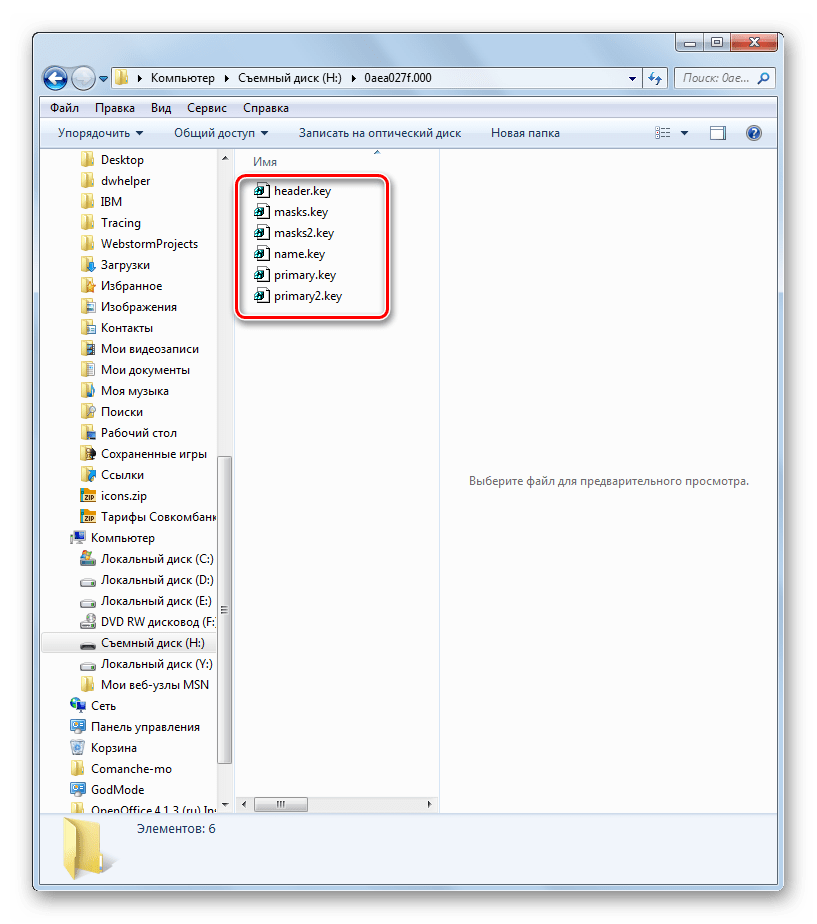
На перший погляд перенесення сертифіката Кріптопро на флешку за допомогою інструментів операційної системи набагато простіше і інтуїтивно зрозуміліше, ніж дії, через Кріптопро CSP. Але потрібно відзначити, що цей метод підійде тільки при копіюванні відкритого сертифіката. У зворотному випадку вам доведеться для цієї мети скористатися програмою.